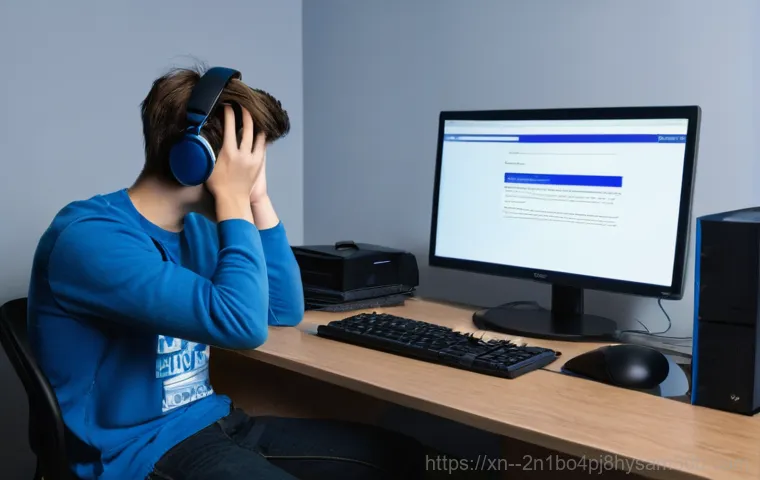우리 소중한 컴퓨터가 어느 날 갑자기 먹통이 되거나 파란 화면을 띄우며 “ACPI_BIOS_ERROR”라는 무시무시한 메시지를 뱉어낼 때의 그 황당함과 좌절감, 다들 한 번쯤 겪어보셨을 거예요. 저도 예전에 급하게 작업해야 할 때 딱 이런 일을 겪어서 진땀을 뺐던 기억이 생생하답니다.
특히 요즘처럼 재택근무나 온라인 강의가 일상인 시대에, 이런 오류는 정말 발목을 잡는 큰 문제죠. 이게 단순히 한번 뜨고 마는 오류가 아니라, 계속해서 부팅을 방해하거나 시스템 불안정을 유발하면 정말 답이 없어 보이거든요. 대체 왜 이런 오류가 뜨는 걸까요?
복잡한 ACPI 설정 때문인지, 아니면 바이오스 업데이트 중 문제가 생긴 건지, 정말 궁금한 게 한두 가지가 아닐 거예요. 무턱대고 포맷을 하자니 아깝고, 그렇다고 전문가에게 맡기자니 비용이 부담되고… 저처럼 이런 고민에 빠져 밤잠 설치셨을 분들을 위해, 오늘은 이 골치 아픈 ACPI_BIOS_ERROR의 원인부터 속 시원한 해결책까지 아주 자세하게 파헤쳐 보려고 합니다.
제가 직접 여러 사례를 찾아보고, 직접 해결해 본 경험까지 더해서 여러분의 답답함을 확실하게 풀어드릴게요! 아래 글에서 정확하게 알아보도록 할게요.
갑자기 뜨는 블루스크린, ACPI는 도대체 뭐야?

ACPI의 진짜 역할 파헤치기
컴퓨터가 갑자기 파란 화면을 띄우면서 “ACPI_BIOS_ERROR”라고 경고할 때, 우리는 흔히 이 오류가 대체 뭘 의미하는지 몰라 당황하곤 하죠. 저도 처음엔 ACPI가 무슨 비밀 코드라도 되는 줄 알았어요. 그런데 알고 보면 ACPI는 ‘Advanced Configuration and Power Interface’의 약자로, 우리 컴퓨터의 운영체제와 하드웨어가 서로 협력하여 전원을 똑똑하게 관리하는 표준을 말해요.
쉽게 말해, 컴퓨터가 언제 켜지고 꺼질지, 배터리가 부족할 때 최소 전력 모드로 전환할지, 심지어 특정 프로그램에 맞춰 클럭 속도를 조절하는 것까지 모두 ACPI가 관여하고 있다는 거죠. 우리 컴퓨터의 심장 같은 존재라고 할 수 있어요. 컴퓨터의 전반적인 성능과 전력 효율성에 직접적인 영향을 주기 때문에, 이 친구에게 문제가 생기면 컴퓨터 전체가 비명을 지를 수밖에 없는 거죠.
특히 요즘처럼 고성능 부품들이 많아지고 전력 관리가 중요해진 시대에는 ACPI의 역할이 더욱 중요해졌다고 할 수 있어요. 이 중요한 ACPI가 제대로 작동하지 않으면, 컴퓨터는 전원 관리나 장치 인식에 혼란을 겪게 되고, 그 결과로 우리를 괴롭히는 블루스크린을 뿜어내는 거랍니다.
이런 상황에서 ACPI 오류가 발생해요!
그럼 대체 어떤 상황에서 ACPI 오류가 터지는 걸까요? 저의 경험과 여러 사례들을 종합해 보면, 이 오류는 주로 몇 가지 정해진 패턴을 가지고 나타나는 경향이 있어요. 가장 흔한 경우는 윈도우 10 이나 윈도우 11 같은 운영체제를 새로 설치하거나 업데이트할 때입니다.
새로운 운영체제가 기존 BIOS나 ACPI 설정과 충돌하면서 문제가 생기는 거죠. 또 다른 경우는 컴퓨터가 절전 모드나 최대 절전 모드에서 다시 깨어날 때, 즉 ‘잠에서 깰 때’ 이 오류가 발생하는 경우가 많아요. 저도 예전에 급하게 작업하다가 잠시 컴퓨터를 덮어두고 다시 켰는데, 갑자기 파란 화면이 뜨면서 멘붕이 왔던 적이 있어요.
심지어 컴퓨터를 처음 부팅할 때 ACPI.SYS 관련 블루스크린 파일이 뜨면서 무한 재부팅 루프에 빠지는 경우도 있죠. 이런 상황들은 대부분 ACPI와 관련된 장치 드라이버가 오래되었거나, 시스템 파일이 손상되었거나, 아니면 새로운 하드웨어와 기존 시스템 간에 충돌이 발생했을 때 주로 일어난다고 합니다.
특히 최근에는 NVMe SSD나 최신 그래픽카드 같은 고성능 하드웨어를 새로 장착했을 때 이런 호환성 문제가 생기는 경우도 적지 않다고 하니, 하드웨어를 교체할 계획이 있다면 미리 확인해보는 게 좋아요.
BIOS, 혹시 업데이트는 안 하셨나요?
최신 BIOS 업데이트의 중요성
ACPI_BIOS_ERROR의 가장 흔하면서도 놓치기 쉬운 원인 중 하나가 바로 BIOS(Basic Input/Output System) 업데이트 문제입니다. 저도 처음에 컴퓨터가 말썽을 부렸을 때, 드라이버나 윈도우 문제만 생각했지 BIOS까지는 미처 신경 쓰지 못했거든요.
그런데 막상 해결책을 찾아보니, 많은 경우 오래된 BIOS 펌웨어가 최신 운영체제나 하드웨어와 제대로 소통하지 못해서 이런 오류가 발생한다고 해요. BIOS는 컴퓨터의 가장 기본적인 입출력 시스템을 제어하는 펌웨어인데, 이게 오래되면 최신 기술 표준을 따라가지 못하거나 보안 취약점이 생길 수 있거든요.
특히 윈도우 10 이나 11 처럼 계속해서 업데이트되는 운영체제에서는 ACPI 관련 기능들이 개선되거나 변경되는 경우가 많아서, 이에 맞춰 BIOS도 최신 상태로 유지해 주는 것이 중요하답니다. 각 컴퓨터 제조사 웹사이트에 접속해서 본인 모델에 맞는 최신 BIOS 버전을 확인하고, 업데이트 지침에 따라 신중하게 진행하는 것이 중요해요.
혹시 모를 상황에 대비해 BIOS 업데이트 전에는 꼭 중요한 데이터를 백업해 두는 센스, 잊지 마세요!
BIOS 설정 초기화, 의외의 명약!
최신 BIOS 업데이트가 해결책이 될 수 있지만, 때로는 BIOS 설정을 ‘초기화’하는 것만으로도 문제가 해결되는 경우가 있어요. 저도 예전에 이것저것 만져보다가 꼬여버린 BIOS 설정 때문에 애를 먹은 적이 있는데, 그럴 때마다 초기화 기능이 저를 구해줬었죠. ACPI_BIOS_ERROR는 잘못된 BIOS 설정이나 호환되지 않는 ACPI 관련 옵션 때문에 발생하기도 하거든요.
BIOS 설정으로 들어가서 ‘Load Setup Defaults’ 또는 ‘Reset to Default’ 같은 옵션을 찾아 기본값으로 되돌리는 것만으로도 꼬였던 설정이 풀리면서 오류가 사라지는 경우가 많습니다. 물론, 초기화하기 전에 혹시 내가 건드린 중요한 설정이 있었는지 한 번쯤 확인해 보는 것도 좋아요.
하지만 대부분의 경우, 기본 설정으로 돌아가면 시스템의 안정성을 되찾는 데 큰 도움이 된답니다. 초기화 후에는 반드시 변경 사항을 저장하고 BIOS를 종료해야 새로운 설정이 적용되니 이 점도 잊지 마세요.
엉킨 실타래, 드라이버를 다시 정리하자
오래되거나 손상된 드라이버가 주범!
컴퓨터 문제의 8 할은 드라이버에 있다고 해도 과언이 아니에요. ACPI_BIOS_ERROR도 예외는 아니죠. 저도 블루스크린이 뜨면 가장 먼저 장치 관리자를 열어보는데, 보통 노란색 느낌표가 떠 있는 장치가 문제의 시작인 경우가 많더라고요.
오래되거나, 손상되었거나, 혹은 새로 설치한 하드웨어의 드라이버가 기존 시스템과 충돌하는 경우, ACPI_BIOS_ERROR가 발생할 수 있습니다. 특히 칩셋 드라이버나 그래픽카드 드라이버처럼 ACPI와 밀접하게 연관된 드라이버들이 문제를 일으키는 경우가 많아요. 이런 드라이버들은 시스템의 전원 관리나 하드웨어 제어에 깊이 관여하기 때문에, 조금만 꼬여도 치명적인 오류를 유발할 수 있답니다.
문제가 의심되는 드라이버가 있다면, 해당 제조사 웹사이트에서 최신 버전을 다운로드하여 설치하거나, 현재 드라이버를 완전히 제거한 후 다시 설치해 보는 것이 좋은 해결책이 될 수 있습니다.
Microsoft ACPI-Compliant Control Method Battery 드라이버 제거
조금 특이하지만 의외로 효과적인 해결책 중 하나가 바로 ‘Microsoft ACPI-Compliant Control Method Battery’ 드라이버를 제거하는 방법입니다. 저도 이 방법을 처음 알았을 때 반신반의했지만, 배터리 관련 ACPI 오류를 겪는 분들에게는 정말 꿀팁이 될 수 있어요.
이 드라이버는 노트북의 배터리 관리를 담당하는데, 때로는 이 드라이버 자체에 문제가 생기거나 다른 드라이버와 충돌하여 ACPI_BIOS_ERROR를 유발하기도 하거든요. 특히 윈도우 업데이트 후에 이런 문제가 생기는 경우가 종종 있다고 해요. 장치 관리자에 들어가서 ‘배터리’ 항목을 확장한 다음, ‘Microsoft ACPI-Compliant Control Method Battery’ 드라이버를 마우스 오른쪽 버튼으로 클릭해서 ‘디바이스 제거’를 선택해 보세요.
제거 후에는 컴퓨터를 다시 시작하면 윈도우가 자동으로 해당 드라이버를 재설치하거나 더 적합한 드라이버를 찾아 설치해 줄 겁니다. 안전 모드에서 이 작업을 수행하면 더 안정적으로 문제를 해결할 수 있어요.
숨어있는 시스템 문제, 윈도우가 해답이다
윈도우 시작 복구, 만능 해결사?
컴퓨터가 ACPI_BIOS_ERROR를 띄우며 제대로 부팅되지 않을 때, 가장 먼저 시도해 볼 수 있는 윈도우 자체 해결책이 바로 ‘시작 복구’입니다. 저도 컴퓨터가 완전히 먹통이 되었을 때 지푸라기라도 잡는 심정으로 이 기능을 사용해봤는데, 의외로 간단하게 문제를 해결해 준 경험이 있어요.
시작 복구는 윈도우 부팅 파일을 포함한 시스템 관련 문제들을 자동으로 진단하고 복구해 주는 기능이에요. 컴퓨터를 여러 번 강제로 종료하여 윈도우 복구 환경으로 진입한 다음, ‘문제 해결’> ‘고급 옵션’> ‘시작 복구’를 선택하면 됩니다. 이 과정은 시스템 파일을 검사하고 손상된 부분을 찾아 고쳐주는데, ACPI_BIOS_ERROR가 시스템 파일 손상이나 부팅 관련 문제 때문에 발생했을 경우 효과적일 수 있습니다.
다만, 이 과정이 생각보다 시간이 오래 걸릴 수 있으니, 여유를 가지고 기다리는 것이 중요해요.
명령 프롬프트, 전문가처럼 문제 해결하기
시작 복구로 해결이 안 된다면, 조금 더 심도 있는 방법으로 명령 프롬프트를 활용해 볼 수 있습니다. 마치 컴퓨터 전문가가 된 기분으로 코드를 입력하는 재미가 쏠쏠하죠! 윈도우 복구 환경에서 ‘문제 해결’> ‘고급 옵션’> ‘명령 프롬프트’로 들어가 다음 명령어들을 순서대로 입력해 보세요.
* : 이 명령어는 손상된 시스템 파일을 검사하고 복구하는 역할을 합니다. 저도 이 명령어로 숨어있던 파일 손상을 잡았던 기억이 있어요. * : 이 명령어는 하드 드라이브의 오류를 검사하고 수정하며, 불량 섹터를 찾아 복구하는 데 도움을 줍니다.
ACPI_BIOS_ERROR가 하드 드라이브 문제와 관련 있을 때 유용해요. * : 이 명령어는 윈도우 이미지 자체의 손상을 복구하는 데 사용됩니다. 이 명령어들을 실행하는 데는 시간이 꽤 걸릴 수 있으니, 각 명령어가 완료될 때까지 인내심을 가지고 기다리는 것이 중요해요.
모든 과정이 끝나면 명령 프롬프트를 닫고 윈도우로 계속 진행하여 문제가 해결되었는지 확인해 보세요. 제가 직접 해보니, 시스템이 다시 살아나는 그 쾌감은 정말 잊을 수 없더라고요!
하드웨어 점검, 기본을 놓치지 말자
불량 하드웨어, 의심부터 해봐야 할 때

ACPI_BIOS_ERROR가 소프트웨어적인 문제로 해결되지 않는다면, 이제는 하드웨어 쪽을 의심해볼 차례입니다. 저도 예전에 드라이버나 BIOS 업데이트를 다 해봤는데도 계속 블루스크린이 뜨길래, 결국엔 하드웨어를 하나씩 점검해봤던 적이 있어요. 특히 새로 장착한 하드웨어가 있다면 더욱 의심해 봐야 합니다.
호환되지 않는 RAM, 손상된 하드 드라이브, 또는 다른 주변 장치들이 ACPI와 충돌을 일으켜 오류를 유발할 수 있거든요. 특히 ACPI는 전원 관리와 밀접하게 관련되어 있기 때문에, 전원 공급 장치(파워서플라이)의 불안정이나 메인보드의 문제도 원인이 될 수 있습니다.
컴퓨터 내부에 먼지가 너무 많이 쌓여 과열되거나, 부품 간의 연결이 느슨해진 경우에도 문제가 발생할 수 있으니, 주기적으로 컴퓨터 내부 청소를 해주는 것이 좋습니다.
주변 장치 분리, 의외의 해결책
가장 간단하지만 의외로 효과적인 하드웨어 점검 방법은 모든 불필요한 주변 장치를 분리하고 부팅을 시도하는 것입니다. 저도 블루스크린 때문에 진땀 빼다가, USB 허브에 연결된 외장 하드 드라이버를 빼봤더니 거짓말처럼 부팅이 된 경험이 있어요. USB 장치, 외장 하드 드라이브, 프린터 등 컴퓨터에 연결된 모든 외부 장치를 뽑아보세요.
그런 다음 컴퓨터를 다시 시작하여 ACPI_BIOS_ERROR가 사라지는지 확인하는 거죠. 만약 오류가 사라진다면, 분리했던 장치들을 하나씩 다시 연결하면서 어떤 장치가 문제를 일으키는지 찾아낼 수 있습니다. 이 과정이 조금 번거롭기는 해도, 문제의 원인을 정확히 찾아낼 수 있는 확실한 방법이니 꼭 한 번 시도해 보시길 추천해요.
ACPI 설정, 똑똑하게 만져보자
BIOS 내 ACPI 모드 변경
ACPI_BIOS_ERROR가 BIOS 자체의 ACPI 설정 문제일 수도 있다는 사실, 알고 계셨나요? 저도 이 부분을 깊게 들여다보기 전까지는 그저 “바이오스”라고만 생각했지, 그 안에 ACPI 관련 설정이 따로 있을 거라고는 상상도 못 했어요. 일부 사용자들은 BIOS 설정에서 ACPI 모드를 변경하거나 AHCI 모드를 비활성화함으로써 이 오류를 해결했다고 보고하고 있습니다.
컴퓨터를 재부팅할 때 F2, Del, F10 키 등을 눌러 BIOS 설정 화면으로 진입한 다음, ACPI 관련 설정을 찾아 ‘ACPI Mode’를 S1 또는 다른 호환 모드로 변경해 보는 거죠. 또한, ‘Integrated Peripherals’나 이와 유사한 메뉴에서 ‘AHCI Mode’를 ‘Disabled’로 설정하는 것도 한 가지 방법이 될 수 있습니다.
하지만 이 설정들은 시스템 안정성에 직접적인 영향을 줄 수 있으니, 변경하기 전에 반드시 현재 설정을 기록해 두고, 문제가 해결되지 않으면 원래대로 되돌려 놓는 것이 안전합니다.
ACPI 드라이버 수동 제거 및 재설치
만약 시스템에 설치된 ACPI 관련 드라이버가 꼬여서 문제를 일으키고 있다면, 수동으로 제거한 후 재설치하는 것도 좋은 방법이 될 수 있습니다. 물론 앞서 언급한 ‘Microsoft ACPI-Compliant Control Method Battery’ 드라이버 외에도 다양한 ACPI 관련 드라이버가 존재할 수 있죠.
장치 관리자를 열고 ‘시스템 장치’ 항목을 자세히 살펴보면 ACPI와 관련된 드라이버들을 찾아볼 수 있을 거예요. 문제가 의심되는 ACPI 드라이버를 마우스 오른쪽 버튼으로 클릭한 다음 ‘디바이스 제거’를 선택하고, ‘이 장치의 드라이버 소프트웨어를 삭제합니다.’ 옵션을 체크하여 완전히 제거합니다.
그 후 컴퓨터를 재부팅하면 윈도우가 자동으로 드라이버를 다시 설치하려고 시도할 거예요. 만약 자동으로 설치되지 않는다면, 컴퓨터 제조사 웹사이트에서 최신 칩셋 드라이버나 메인보드 드라이버를 직접 다운로드하여 설치해야 합니다.
| 문제 원인 | 가능성 있는 해결책 | 비고 |
|---|---|---|
| 오래된 BIOS | 최신 BIOS 업데이트 | 제조사 웹사이트에서 정확한 모델명 확인 필수, 업데이트 전 백업 권장 |
| 잘못된 BIOS 설정 | BIOS 설정 초기화 (Load Setup Defaults) | ACPI 모드 변경 (S1/S3), AHCI 모드 비활성화 고려 |
| 오래되거나 손상된 드라이버 | 드라이버 업데이트/재설치 | 칩셋, 그래픽, Microsoft ACPI-Compliant Battery 드라이버 우선 확인 |
| 시스템 파일 손상 | 윈도우 시작 복구, SFC/CHKDSK/DISM | 윈도우 복구 환경 진입 후 명령 프롬프트 활용 |
| 하드웨어 충돌/문제 | 주변 장치 분리, 하드웨어 점검 | 새로 설치한 하드웨어 우선 확인, RAM 및 HDD/SSD 상태 점검 |
최후의 보루, 클린 설치 전 꼭 확인!
운영체제 재설치, 마지막 선택
모든 방법을 다 동원해봤는데도 ACPI_BIOS_ERROR가 사라지지 않는다면, 결국 운영체제를 클린 설치하는 것이 마지막 남은 방법일 수 있습니다. 저도 정말 어쩔 수 없을 때 선택하는 방법이지만, 이렇게 하면 대부분의 소프트웨어적인 문제는 깔끔하게 해결되거든요. 이 오류는 심각한 시스템 파일 손상이나 레지스트리 문제, 혹은 해결하기 어려운 소프트웨어 충돌로 인해 발생하기도 하는데, 이럴 때는 윈도우를 새로 설치하는 것이 가장 확실하고 빠르게 시스템을 정상화하는 방법입니다.
물론, 이전에 백업해둔 중요한 데이터가 없다면 모든 파일을 잃을 수 있으니, 클린 설치를 시작하기 전에 반드시 필요한 모든 파일을 외장 하드 드라이브나 클라우드 서비스에 백업해야 합니다. 이 과정은 시간도 오래 걸리고 다시 프로그램을 설치하는 번거로움이 있지만, 깨끗한 새 컴퓨터를 얻는다고 생각하면 마음이 편해질 거예요.
ACPI 문제 해결, 더 이상 어렵지 않아요
자, 여기까지 ACPI_BIOS_ERROR 때문에 골머리를 앓으셨을 여러분들을 위해 제가 직접 겪고 찾아낸 다양한 해결책들을 자세히 소개해 드렸어요. 사실 이 오류가 뜨면 정말 하늘이 무너지는 것 같고, 컴퓨터를 통째로 바꿔야 하나 하는 걱정까지 들잖아요? 하지만 대부분의 경우, 침착하게 하나씩 원인을 파악하고 위에 제시된 방법들을 순서대로 시도해보면 의외로 간단하게 해결되는 경우가 많답니다.
저도 처음엔 막막했지만, 이렇게 하나씩 해결해나가면서 컴퓨터에 대한 이해도 훨씬 깊어졌고, 이제는 어떤 오류가 닥쳐도 당황하지 않고 차분하게 대응할 수 있게 되었어요. 이 글이 여러분의 소중한 컴퓨터를 다시 건강하게 만드는 데 큰 도움이 되었으면 좋겠습니다. 혼자 끙끙 앓지 마시고, 제가 알려드린 꿀팁들로 시원하게 문제를 해결하고 다시 즐거운 컴퓨터 생활을 만끽하시길 바라요!
글을마치며
휴, 정말 길고 길었던 ACPI_BIOS_ERROR와의 싸움, 이제 좀 정리가 되셨나요? 저도 처음 이 오류를 만났을 때는 ‘컴퓨터 수명 다했나’ 싶어서 막막했었는데, 이렇게 하나씩 해결책을 찾아나가다 보니 어느새 컴퓨터 전문가가 된 기분이 들더라고요. 여러분의 소중한 컴퓨터가 다시 건강하게 숨 쉬고, 버벅거림 없이 쾌적한 환경을 되찾는 데 제 글이 작은 보탬이라도 되었다면 더할 나위 없이 기쁠 거예요. 컴퓨터는 우리 일상에서 정말 중요한 동반자잖아요? 너무 걱정 마시고, 오늘 알려드린 꿀팁들로 다시 즐거운 컴퓨터 생활을 만끽하시길 진심으로 응원합니다!
알아두면 쓸모 있는 정보
1. 주기적인 BIOS 업데이트는 시스템 안정성의 기본 중 기본이에요. 꼭 컴퓨터 제조사 웹사이트를 방문해서 내 모델에 맞는 최신 BIOS 버전을 확인하고, 업데이트 지침에 따라 안전하게 진행하는 습관을 들이세요. 저는 업데이트 전에 항상 중요 데이터 백업을 철저히 하는 편이에요.
2. 드라이버 관리는 컴퓨터 건강을 지키는 핵심입니다. 특히 칩셋, 그래픽카드, 그리고 ACPI 관련 드라이버는 항상 최신 상태를 유지해야 해요. 문제가 의심될 때는 과감히 드라이버를 제거하고 재설치하는 것이 의외의 명약이 될 수 있답니다.
3. 컴퓨터 내부는 생각보다 먼지가 많이 쌓여요. 주기적으로 케이스를 열어 에어 스프레이 등으로 먼지를 제거해주면 과열을 방지하고 부품 수명 연장에도 도움이 됩니다. 전원 공급 장치의 안정성에도 영향을 줄 수 있으니 꼭 신경 써주세요.
4. 새로운 하드웨어를 장착했을 때 문제가 발생한다면, 일단 새로 장착한 부품과의 호환성을 가장 먼저 의심해봐야 합니다. 특히 고성능 NVMe SSD나 최신 그래픽카드는 기존 시스템과 충돌을 일으키는 경우가 종종 있으니, 제조사 호환성 리스트를 확인하는 것이 좋아요.
5. 윈도우 시작 복구나 명령 프롬프트 활용은 정말 강력한 자가 진단 및 복구 도구예요. 컴퓨터가 부팅되지 않을 때 당황하지 말고, 윈도우 복구 환경으로 진입해서 SFC, CHKDSK, DISM 같은 명령어를 활용해보세요. 직접 해보면 생각보다 어렵지 않고, 문제 해결에 큰 도움이 될 거예요.
중요 사항 정리
ACPI_BIOS_ERROR, 이렇게 해결했어요!
제가 겪어보고 다양한 사례를 통해 알게 된 ACPI_BIOS_ERROR는 주로 BIOS 설정 문제, 드라이버 충돌, 시스템 파일 손상, 그리고 하드웨어 호환성 문제에서 비롯되는 경우가 많았습니다. 단순히 블루스크린만 뜨는 것이 아니라, 컴퓨터의 전원 관리와 하드웨어 제어의 핵심인 ACPI 시스템에 문제가 생겼다는 신호인 거죠. 그래서 해결책도 크게 BIOS 관련 점검, 드라이버 재정비, 윈도우 시스템 복구, 그리고 하드웨어 진단이라는 네 가지 방향으로 접근해야 합니다. 특히 요즘처럼 윈도우 10/11 업데이트나 새로운 고성능 하드웨어 도입이 잦은 환경에서는 더욱 빈번하게 발생할 수 있는 오류이니, 미리 대비하고 적절히 대처하는 것이 중요하다고 느꼈어요.
문제 해결의 핵심 팁!
- BIOS 최신화 및 초기화: 오래된 BIOS는 최신 운영체제나 하드웨어와 충돌을 일으킬 수 있어요. 제조사 웹사이트에서 최신 버전으로 업데이트하거나, 꼬인 설정을 풀기 위해 초기화를 시도하는 것이 첫 번째 단계입니다. 이때 ACPI 관련 설정 모드를 변경하는 것도 시도해볼 수 있습니다.
- 드라이버 완전 재설치: 특히 칩셋이나 그래픽 드라이버, 그리고 ‘Microsoft ACPI-Compliant Control Method Battery’ 드라이버는 ACPI 오류와 직결될 수 있으니, 문제가 의심되면 완전히 제거 후 최신 버전으로 다시 설치하는 것이 좋습니다.
- 윈도우 시스템 복구 활용: 윈도우 시작 복구나 명령 프롬프트(sfc /scannow, chkdsk, DISM)는 시스템 파일 손상이나 부팅 문제를 해결하는 데 탁월한 효과를 보여줍니다. 부팅이 안 될 때 시도해 볼 만한 가장 기본적인 해결책이에요.
- 하드웨어 점검: 모든 소프트웨어적인 방법을 시도했는데도 해결이 안 된다면, 이제는 하드웨어 문제를 의심해야 합니다. 새로 장착한 하드웨어부터 하나씩 분리하여 테스트하거나, 램(RAM)이나 저장장치(SSD/HDD)의 불량 여부를 확인하는 것이 중요합니다. 전원 공급 장치의 안정성도 간과할 수 없는 부분이고요.
이 모든 과정에서 가장 중요한 건 ‘침착함’과 ‘단계별 접근’이라는 걸 잊지 마세요. 하나씩 원인을 제거해 나가면 분명 여러분의 컴퓨터도 다시 활기찬 모습을 되찾을 수 있을 거예요! 포기하지 마세요!
자주 묻는 질문 (FAQ) 📖
질문: ACPIBIOSERROR, 도대체 이 오류는 왜 뜨는 걸까요? 핵심 원인부터 자세히 알려주세요!
답변: 우리 소중한 컴퓨터가 갑자기 파란 화면을 띄우며 “ACPIBIOSERROR”라는 무시무시한 문구를 보여줄 때, 정말 하늘이 무너지는 것 같죠? 저도 예전에 급하게 작업해야 할 때 딱 이런 일을 겪어서 진땀을 뺐던 기억이 생생하답니다. 이 오류는 쉽게 말해, 컴퓨터의 전원 관리 시스템인 ACPI(Advanced Configuration and Power Interface)와 메인보드의 BIOS(Basic Input/Output System) 사이에 뭔가 엇박자가 났다는 신호예요.
ACPI는 운영체제가 하드웨어의 전원을 효율적으로 관리하고 잠자기 모드, 절전 모드 같은 기능을 제어할 수 있게 돕는 역할을 하는데, 여기에 문제가 생기면 이런 오류가 발생하는 거죠. 가장 흔한 원인으로는 오래된 BIOS 펌웨어 때문인 경우가 많아요. 마치 스마트폰 운영체제가 구버전이라 최신 앱이 잘 안 돌아가는 것처럼, BIOS도 최신 하드웨어나 윈도우 업데이트와 제대로 소통하지 못하면 충돌이 일어날 수 있거든요.
다음으로는 새로운 하드웨어를 장착했는데 드라이버가 제대로 설치되지 않았거나 기존 드라이버와 충돌하는 경우에도 이런 문제가 발생할 수 있습니다. 앗, 그리고 윈도우 업데이트 중에 파일이 손상되었거나 중요한 시스템 파일에 문제가 생겨도 예외 없이 등장하는 아주 골치 아픈 녀석이랍니다.
이런 상황을 겪어보면 정말 답답함 그 자체죠. 내가 뭘 잘못했나 싶고 말이죠!
질문: 그럼 이 끔찍한 ACPIBIOSERROR, 제가 직접 해결할 수 있는 방법은 없을까요?
답변: 물론이죠! 저도 처음에 이 오류를 만났을 때 전문가에게 맡겨야 하나, 포맷해야 하나 밤잠 설치며 고민했는데, 의외로 간단한 방법으로 해결한 적이 많아요. 제가 직접 해보고 효과를 본 몇 가지 해결책들을 공유해 드릴게요.
첫 번째는 역시나 ‘BIOS 업데이트’입니다. 최신 버전의 BIOS는 이전 버그를 수정하고 최신 하드웨어 및 소프트웨어와의 호환성을 개선해 주기 때문에, 이 오류를 해결하는 데 아주 중요한 역할을 하거든요. 다만, BIOS 업데이트는 자칫 잘못하면 벽돌이 될 수도 있어서 제조사 웹사이트에서 정확한 모델명을 확인하고 신중하게 진행해야 해요.
두 번째는 ‘드라이버 업데이트’입니다. 특히 메인보드 칩셋 드라이버나 그래픽 카드 드라이버 등 주요 하드웨어 드라이버가 오래되었거나 손상되었을 경우 ACPI와 충돌을 일으킬 수 있어요. 제조사 홈페이지에서 최신 드라이버를 다운로드하여 설치해 보세요.
세 번째는 ‘전원 설정 확인’입니다. 윈도우 제어판의 전원 옵션에서 고급 설정을 들어가 ACPI 관련 설정을 기본값으로 돌리거나 변경해 보는 것도 한 방법이에요. 그리고 마지막으로 제가 겪었던 경험인데요, 간혹 새로 장착한 램이나 저장 장치 같은 하드웨어 자체의 결함이나 연결 불량 때문에 이 오류가 뜨는 경우도 있더라고요.
이럴 땐 모든 주변 기기를 분리하고 최소한의 구성으로 부팅해보거나, 램을 다시 장착해보는 것만으로도 해결될 때가 있어요. 직접 하나씩 시도해 보면 분명 해결의 실마리를 찾을 수 있을 거예요!
질문: 오류를 해결해도 또 나타날까 봐 불안해요. ACPIBIOSERROR를 예방하거나, 계속 발생하면 어떻게 해야 할까요?
답변: 맞아요, 한 번 겪고 나면 트라우마처럼 또 나타날까 봐 찜찜한 기분은 어쩔 수 없죠. 하지만 몇 가지 습관만 잘 들여도 이런 골치 아픈 오류를 충분히 예방할 수 있답니다. 제가 직접 경험하며 느낀 가장 중요한 예방책은 바로 ‘정기적인 시스템 관리’예요.
주기적으로 윈도우 업데이트를 진행하고, 메인보드 제조사에서 제공하는 BIOS 업데이트를 확인하여 너무 구버전이 되지 않도록 관리하는 것이 중요합니다. 물론, 꼭 필요할 때만 하는 게 좋지만요! 그리고 새로운 하드웨어를 설치할 때는 반드시 제조사 웹사이트에서 최신 드라이버를 다운로드받아 설치하고, 호환성을 미리 확인하는 습관을 들이는 게 좋아요.
저도 예전에 호환성 확인 안 하고 무작정 새 부품 달았다가 고생 좀 했거든요. 또, 컴퓨터 내부 먼지 청소나 하드웨어 연결 상태를 주기적으로 점검해 주는 것도 도움이 된답니다. 그런데 만약 위에서 알려드린 방법들을 다 시도해 봤는데도 오류가 계속 반복된다면, 그때는 과감하게 전문가의 도움을 받는 것이 현명할 수 있어요.
혹은 윈도우 재설치를 고려해 볼 수도 있고요. 하지만 그전에 꼭 중요한 데이터는 백업해 두는 것 잊지 마세요! 혼자서 해결하기 어려운 복합적인 하드웨어 문제일 수도 있으니, 괜히 스트레스받지 말고 필요할 땐 전문가에게 맡기는 것도 좋은 방법이랍니다.
저의 경험상 미리미리 예방하고 관리하는 것이 가장 중요하다는 것을 꼭 기억해 주세요!